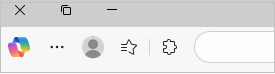נהל קובצי Cookie ב- Microsoft Edge: הצג, אפשר, חסום, מחק והשתמש
חל על
קבצי Cookie הם חלקים קטנים של נתונים המאוחסנים במכשיר שלך על-ידי אתרי אינטרנט שבהם אתה מבקר. הן משמשות למטרות שונות, כגון אחסון אישורי כניסה, העדפות אתר ומעקב אחר אופן הפעולה של המשתמשים. עם זאת, ייתכן שתרצה למחוק קבצי Cookie מסיבות פרטיות או כדי לפתור בעיות גלישה.
מאמר זה מספק הוראות לביצוע ההנחיות הבאות:
-
פתח את דפדפן Edge , בחר הגדרות ועוד בפינה השמאלית העליונה של חלון הדפדפן.
-
בחר הגדרות > פרטיות, חיפוש ושירותים .
-
בחר קבצי Cookie ולאחר מכן לחץ על הצג את כל קבצי ה- Cookie ותוני האתר כדי להציג את כל קבצי ה- Cookie המאוחסנים ואת המידע הקשור באתר.
על-ידי מתן אפשרות לקובצי Cookie, אתרי אינטרנט יוכלו לשמור ולאחזר נתונים בדפדפן שלך, מה שיכול לשפר את חוויית הגלישה שלך על-ידי עיון בהעדפות ובפרטי הכניסה שלך.
-
פתח את דפדפן Edge , בחר הגדרות ועוד בפינה השמאלית העליונה של חלון הדפדפן.
-
בחר הגדרות >פרטיות, חיפוש ושירותים .
-
בחר קבצי Cookie והפעל את הלחצן הדו-מצבי אפשר לאתרים לשמור ולקרוא נתוני קבצי Cookie (מומלץ) כדי לאפשר את כל קבצי ה- Cookie.
על-ידי מתן אפשרות לקובצי Cookie, אתרי אינטרנט יוכלו לשמור ולאחזר נתונים בדפדפן שלך, מה שיכול לשפר את חוויית הגלישה שלך על-ידי עיון בהעדפות ובפרטי הכניסה שלך.
-
פתח את דפדפן Edge , בחר הגדרות ועוד בפינה השמאלית העליונה של חלון הדפדפן.
-
בחר הגדרות > פרטיות, חיפוש ושירותים .
-
בחר קבצי Cookie ועבור אל מותר לשמור קבצי Cookie.
-
בחר הוסף אתר כדי לאפשר קבצי Cookie על בסיס אתר על-ידי הזנת כתובת ה- URL של האתר.
אם אינך מעוניין שאתרים של ספקים חיצוניים יאחסנו קבצי Cookie במחשב שלך, באפשרותך לחסום קבצי Cookie. אך פעולה זו עשויה למנוע את ההצגה של דפים מסוימים כראוי, או שאתה עשוי לקבל הודעה מאתר המציינת שעליך לאפשר קבצי Cookie כדי להציג אתר זה.
-
פתח את דפדפן Edge , בחר הגדרות ועוד בפינה השמאלית העליונה של חלון הדפדפן.
-
בחר הגדרות >פרטיות, חיפוש ושירותים .
-
בחר קבצי Cookie והפעל את הלחצן הדו-מצבי חסום קבצי Cookie של צד שלישי.
אם אינך מעוניין שאתרים של ספקים חיצוניים יאחסנו קבצי Cookie במחשב שלך, באפשרותך לחסום קבצי Cookie. אך פעולה זו עשויה למנוע את ההצגה של דפים מסוימים כראוי, או שאתה עשוי לקבל הודעה מאתר המציינת שעליך לאפשר קבצי Cookie כדי להציג אתר זה.
-
פתח את דפדפן Edge , בחר הגדרות ועוד בפינה השמאלית העליונה של חלון הדפדפן.
-
בחר הגדרות > פרטיות, חיפוש ושירותים .
-
בחר קבצי Cookie ובטל את האפשרות אפשר לאתרים לשמור ולקרוא נתוני קבצי Cookie (מומלץ) כדי לחסום את כל קבצי ה- Cookie.
Microsoft Edge מאפשר לך לחסום קבצי Cookie מאתר ספציפי, אך פעולה זו עשויה למנוע הצגה תקינה של דפים מסוימים, או שאתה עשוי לקבל הודעה מאתר המיידע אותך שעליך לאפשר לקבצי Cookie להציג אתר זה. כדי לחסום קבצי Cookie מאתר ספציפי:
-
פתח את דפדפן Edge , בחר הגדרות ועוד בפינה השמאלית העליונה של חלון הדפדפן.
-
בחר הגדרות > פרטיות, חיפוש ושירותים .
-
בחר קבצי Cookie ועבור אל אסור לשמור ולקרוא קבציCookie.
-
בחר הוסף אתר כדי לחסום קבצי Cookie לפי אתר על-ידי הזנת כתובת ה- URL של האתר.
-
פתח את דפדפן Edge , בחר הגדרות ועוד בפינה השמאלית העליונה של חלון הדפדפן.
-
בחר הגדרות > פרטיות, חיפוש ושירותים.
-
בחר נקה נתוני גלישה ולאחר מכן בחר באפשרות בחר מה לנקות ממוקם לצד נקה נתוני גלישה כעת.
-
תחת טווח זמן, בחר טווח זמן מהרשימה.
-
בחר קבצי Cookie ונתוני אתר נוספים ולאחר מכן בחר נקה כעת.
הערה: לחלופין, באפשרותך למחוק את קבצי ה- Cookie על-ידי הקשה על CTRL + SHIFT + DELETE יחד ולאחר מכן המשך לשלבים 4 ו- 5.
כל קובצי ה- Cookie ונתוני האתר האחרים שלך יימחקו כעת עבור טווח הזמן שבחרת. הפעולה הזו תנתק אותך מרוב האתרים.
-
פתח את דפדפן Edge , בחר הגדרות > הגדרות >פרטיות, חיפוש ושירותים .
-
בחר קבצי Cookie ולאחר מכן לחץ על הצג את כל קבצי ה- Cookie ותוני האתר וחפש את האתר שאת קבצי ה- Cookie שלו ברצונך למחוק.
-
בחר את החץ למטה מימין לאתר שאת קובצי ה- Cookie שלו ברצונך למחוק ובחר מחק .
קבצי Cookie עבור האתר שבחרת נמחקים כעת. חזור על השלב הזה עבור כל אתר שאת קובצי ה- Cookie שלו ברצונך למחוק.
-
פתח את דפדפן Edge, בחר הגדרות > הגדרות > פרטיות, חיפוש ושירותים.
-
בחר נקה נתוני גלישה ולאחר מכן בחר באפשרות בחר מה לנקות בכל פעם שתסגור את הדפדפן.
-
הפעל את הלחצן הדו-מצבי קובצי Cookie ונתוני אתר אחרים.
לאחר שתכונה זו מופעלת, בכל פעם שאתה סוגר את דפדפן Edge, כל קבצי ה- Cookie ותוני אתר אחרים נמחקים. הפעולה הזו תנתק אותך מרוב האתרים.
-
פתח את דפדפן Edge , בחר הגדרות ועוד בפינה השמאלית העליונה של חלון הדפדפן.
-
בחר הגדרות > פרטיות, חיפוש ושירותים.
-
בחר קבצי Cookie ו הפוך את הדפים הדו-מצביים 'טעינה מראש' לזמינה לגלישה ולחיפוש מהירים יותר.